Настройка клиента ALD Pro на Astra Linux: Пошаговое руководство для успешной интеграции с корпоративным доменом
1. Запустите терминал Fly: «Пуск» → «Системные» → «Терминал Fly»
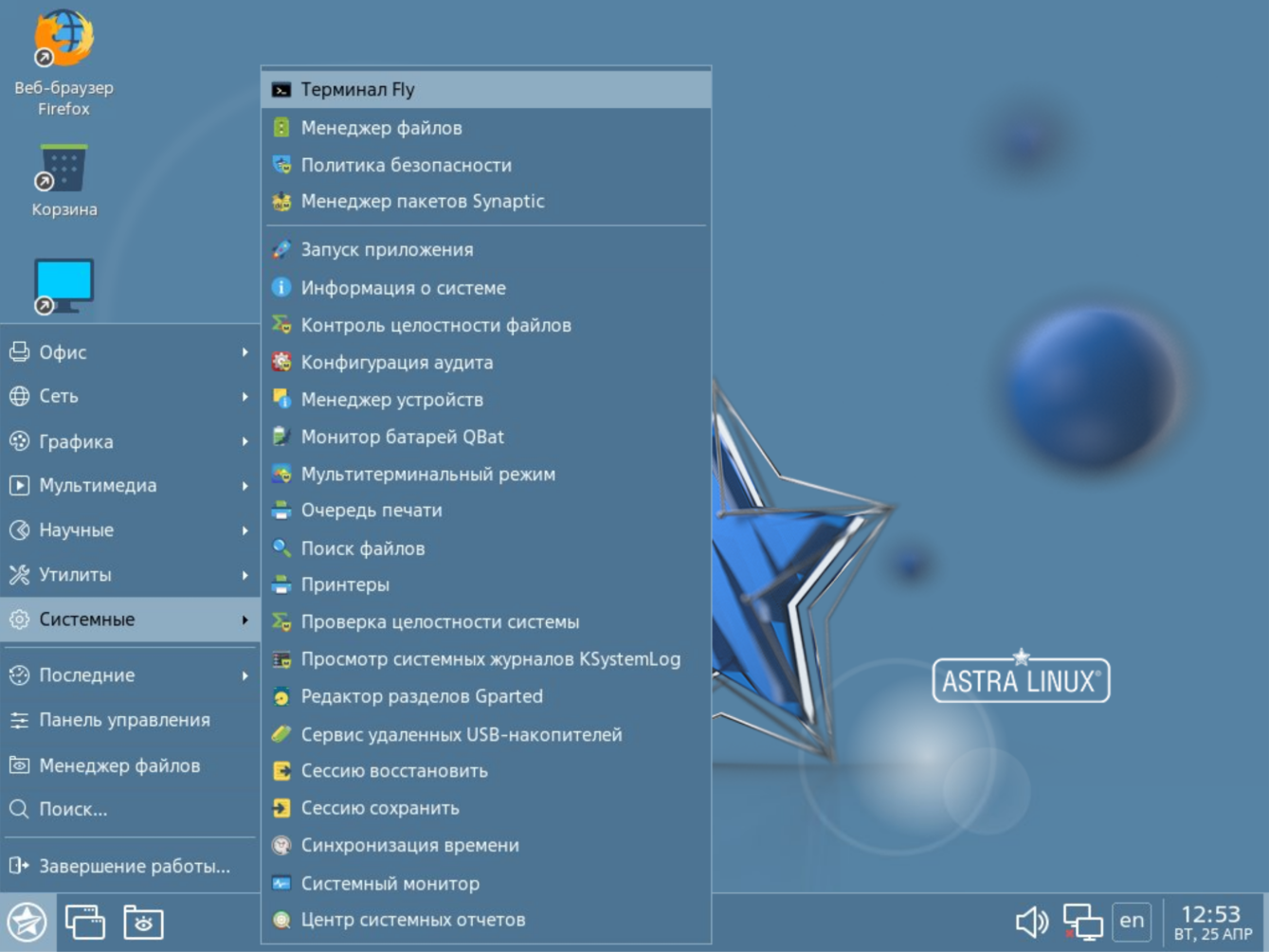
2. С помощью команды sudo -i авторизуйтесь под учетной записью root
3. C помощью команды vim /etc/apt/sourses.list войти в режим редактирования файла и привести его к виду
4. С помощью команды vim /etc/apt/sourses.list.d/aldpro.list войти в режим редактирования файла и привести его к виду
5. С помощью команды vim /etc/apt/preferences.d/aldpro войти в режим редактирования файла и привести его к виду

6. С помощью команды vim /etc/hostname войти в режим редактирования файла и указать имя клиента в формате FQDN:
ald031.ald.local7. Последовательно выполнить в терминале команды:
systemctl stop NetworkManager
systemctl disable NetworkManager
systemctl enable networking8. С помощью команды vim /etc/network/interfaces войти в режим редактирования файла и ввести:
• IP-адрес клиента
• маску подсети
• шлюз
• IP-адрес контролера домена
• домен
Пример записи:
auto eth0
iface eth0 inet static
address 192.168.2.2
netmask 255.255.255.0
gateway 192.168.2.1
dns-nameservers 198.168.1.2
dns-search ald.local9. С помощью команды vim /etc/hosts войти в режим редактирования файла и ввести:
• IP-адрес клиента
• имя клиента в формате FQDN
Пример записи:
127.0.0.1 localhost
192.168.2.2 ald031.ald.local ald031
127.0.1.1 ald03110. С помощью команды vim /etc/resolv.conf войти в режим редактирования файла и привести его к виду:
• IP-адрес контролера домена
• домен.
Пример записи
search ald.local
nameserver 192.168.1.211. Обновить пакеты командой:
apt update && sudo apt dist-upgrade -y12. Установить необходимый режим безопасности командой:
astra-modeswitch set 213. Установить клиентскую часть ALD Pro командой:
DEBIAN_FRONTEND=noninteractive apt-get install -q -y aldpro-client14. Для ввода клиента в домен ввести в терминале:
/opt/rbta/aldpro/client/bin/aldpro-client-installer15. В появившемся окне ввести:
• наименование домена
• учетная запись — учетная запись администратора домена
• хост — имя клиента
• пароль — пароль учетной записи администратора домена
После нажать «Добавить в домен».
16. В появившемся окне подтвердить действие:

17. В появившемся окне нажать «Начать установку»:
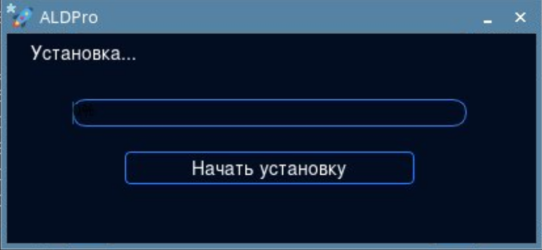
18. После успешной установки перезапустите компьютер.

